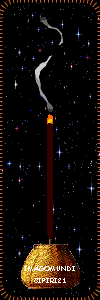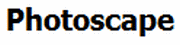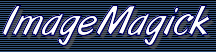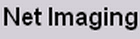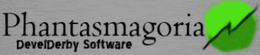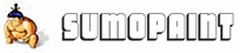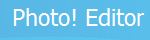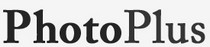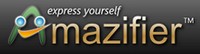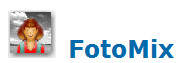WhatsApp ormai è parte integrante della nostra vita,
ma molti di quelli che usano l'App
non conoscono alcuni trucchetti da hacker.
I TRUCCHI
1. Usare WhatsApp senza numero di telefono Installare l'app impostando il telefono su modalità aereo per bloccare ogni ricezione dei messaggi. A questo punto scegliere la modalità di verifica via SMS, inserendo il proprio indirizzo mail. Cliccare “invia” e subito dopo “cancella” per interrompere il processo di identificazione. Scaricare l’app Spoof Text Message (Android) o Fake-a-Message (iPhone). Copiare il messaggio ancora nella casella mail ‘In uscita’ e inviarlo con l’app dei finti messaggi insieme al proprio indirizzo mail. Il sistema invierà un messaggio a quel numero finto, che si potrà usare per iniziare a utilizzare WhatsApp.
2. Disabilitare il download automatico delle foto Per evitare di scaricare milioni di foto inviate dagli amici andare su Impostazioni > Impostazioni Chat > Auto-download Media >
3. Nascondere l’orario del tuo ultimo accesso Puoi nasconderlo utilizzando un’app di nome Not Last Seen: una volta scaricata, dovrai semplicemente spuntare l’opzione “blocca ultimo accesso” e salvare il tutto. 4. Inviare i file in qualsiasi formato Per inviare anche file di testo, cartelle Excel e Pdf installare Dropbox e CloudSend connettendo insieme le due app: il link al documento che verrà generato potrà essere inviato ai tuoi amici tramite WhatsApp.
5. Avere più account su WhatsApp gestendoli dalla stessa app Scaricare un’app chiamata SwitchMe. Dopo l’installazione, l’app permetterà di creare un secondo profilo, e usarli contemporaneamente.
6. Recuperare i messaggi cancellati WhatsApp salva tutte le tue conversazioni sulla SD card del telefono: nella cartella WhatsApp > Database ci sono tutti, salvati in msgstore.db.crypt. Si possono recuperare semplicemente usando un text editor.
7. Cambiare la foto profilo dei tuoi amici Prendere una foto delle dimensioni di 561×561 pixel e rinominarla con il numero di telefono dell'amico. Salvarla nella tua scheda SD, nella cartella Profile Pictures di WhatsApp.
8. Nascondere la tua foto profilo Scaricare WhatsApp Plus.
9. Cambia lo sfondo delle conversazioni installare WhatsApp PLUS Holo.
10. Scoprire le statistiche Installare WhatStat for WhatsApp e scoprilo.
11. Cancellare l'account WhatsApp L’unico modo per farlo è agire da Impostazioni > Account > Cancella Account. Inserendo il proprio numero di telefono la cancellazione sarà completa.
12. Creare una finta conversazione Usare WhatSaid, un’app che permetterà di stupire gli amici con finte conversazioni, anche con personaggi famosi.
13. Cambiare il numero di telefono senza perdere i messaggi Se per qualche motivo cambi sim, ma non vuoi perdere tutti i tuoi messaggi, puoi farlo da Impostazioni > Account > Cambia numero.
14. Mandare due foto fuse in una Utilizzare queste due app: Magiapp tricks for Whatsapp (Android) o FhumbApp (iPhone) e iniziare a divertirti.
15. Spiare gli amici su WhatsApp Un’applicazione – Spymaster PRO – permette di monitorare e leggere tutto quello che uno dei contatti scrive su WhatsApp.
16. Abilitare le notifiche vocali Su Android, installare Voice for notification e Text-to-speech, abilitare le notifiche vocali da Impostazioni > Accessibilità e riavviare l’app.
.
LEGGI TUTTO SULLE STAGIONI
METEOROLOGICHE
ED
ASTRONOMICHE
.
SITO INTERNET
CHE SI PROPONE DI
ESPANDERE
IL
LAVORO CREATIVO
.
LE
IMAGO
DICONO
LA
VERITA'
.
GUARDALE QUI SOTTO CLICCA
LA FOTO
.